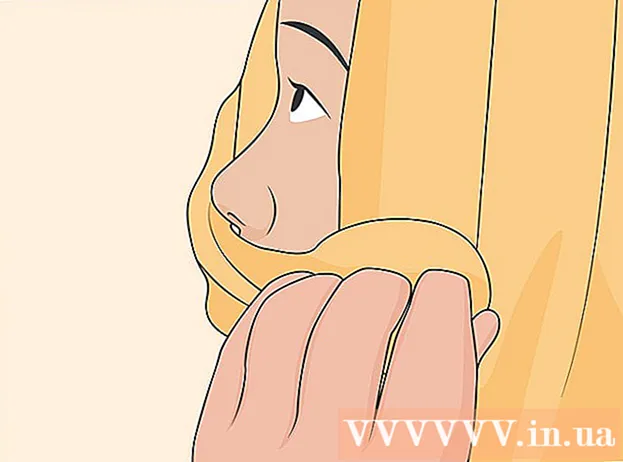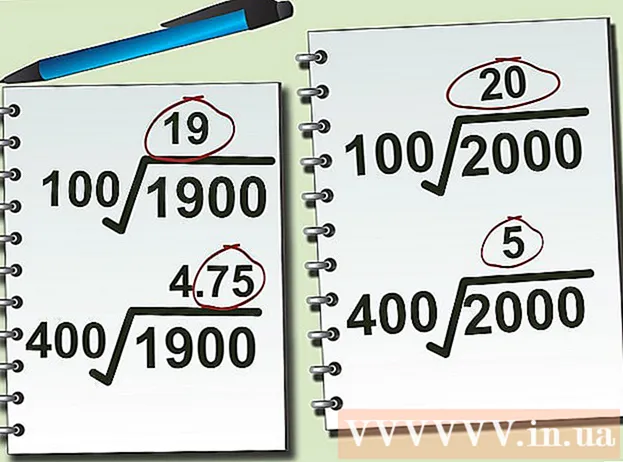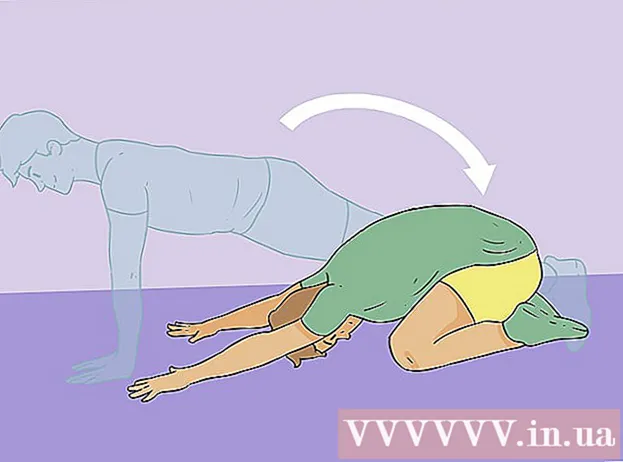Avtor:
William Ramirez
Datum Ustvarjanja:
22 September 2021
Datum Posodobitve:
1 Julij. 2024

Vsebina
Čeprav ni mogoče popolnoma odstraniti Game Center iz naprave iOS, ga lahko izklopite. Po tem vas njegova obvestila ne bodo več motila. Če želite to narediti, se morate odjaviti iz Game Center, da ne bo več uporabljal vašega Apple ID -ja. Po tem lahko izklopite obvestila.
Koraki
1. del 2: Zapustitev igralnega središča
 1 Odprite aplikacijo Nastavitve v napravi. Mora biti na enem od namiznih računalnikov. Ta aplikacija se lahko nahaja tudi v mapi Utilities.
1 Odprite aplikacijo Nastavitve v napravi. Mora biti na enem od namiznih računalnikov. Ta aplikacija se lahko nahaja tudi v mapi Utilities.  2 Pomaknite se navzdol in kliknite »Igralni center«. S tem se odpre meni z nastavitvami Game Center.
2 Pomaknite se navzdol in kliknite »Igralni center«. S tem se odpre meni z nastavitvami Game Center.  3 Kliknite svoj Apple ID. Videli boste isti Apple ID, ki ga uporabljate v drugih napravah iOS.
3 Kliknite svoj Apple ID. Videli boste isti Apple ID, ki ga uporabljate v drugih napravah iOS.  4 Kliknite možnost »Odjava«. Odjavili se boste iz Game Center, vendar boste ostali v drugih storitvah z vašim Apple ID -jem, na primer iTunes ali App Store.
4 Kliknite možnost »Odjava«. Odjavili se boste iz Game Center, vendar boste ostali v drugih storitvah z vašim Apple ID -jem, na primer iTunes ali App Store. - Če se odjavite iz Game Center, ga lahko izklopite. Če želite to narediti, morate štirikrat preklicati prijavo v storitev.
2. del 2: Izklopite obvestila
 1 Odprite meni Obvestila v aplikaciji Nastavitve. Vrnite se v glavni meni nastavitev in izberite meni »Obvestila«. Ta meni se nahaja v aplikaciji Nastavitve na vrhu seznama možnosti.
1 Odprite meni Obvestila v aplikaciji Nastavitve. Vrnite se v glavni meni nastavitev in izberite meni »Obvestila«. Ta meni se nahaja v aplikaciji Nastavitve na vrhu seznama možnosti.  2 Na seznamu aplikacij izberite »Igralni center« (iOS 9) ali »Igre« iOS 10. Odprle se bodo nastavitve obvestil Game Center.
2 Na seznamu aplikacij izberite »Igralni center« (iOS 9) ali »Igre« iOS 10. Odprle se bodo nastavitve obvestil Game Center.  3 Izklopite možnost »Dovoli obvestila«. Izklopili boste vsa obvestila za Game Center.
3 Izklopite možnost »Dovoli obvestila«. Izklopili boste vsa obvestila za Game Center.  4 Štirikrat prekličete prijavo v Game Center. Tudi po tem se bo Game Center še naprej pojavljal pri prenosu nekaterih iger. To je posledica dejstva, da so te igre zasnovane za delo z Game Center, zato ga bodo vedno poskušale odpreti. Če se odjavite štirikrat zapored, boste ta obvestila popolnoma izklopili.
4 Štirikrat prekličete prijavo v Game Center. Tudi po tem se bo Game Center še naprej pojavljal pri prenosu nekaterih iger. To je posledica dejstva, da so te igre zasnovane za delo z Game Center, zato ga bodo vedno poskušale odpreti. Če se odjavite štirikrat zapored, boste ta obvestila popolnoma izklopili.